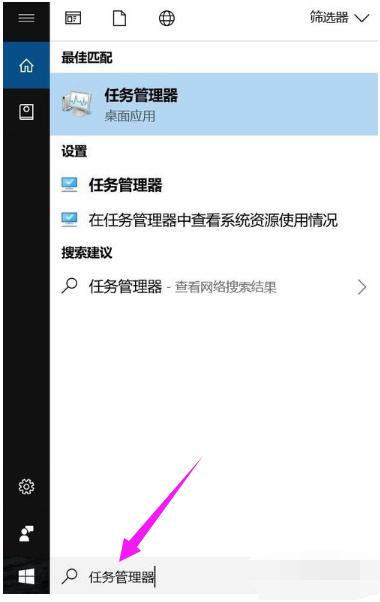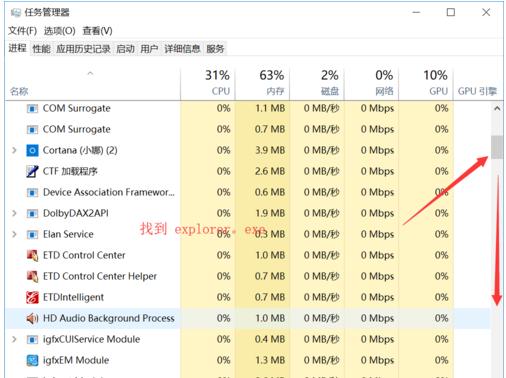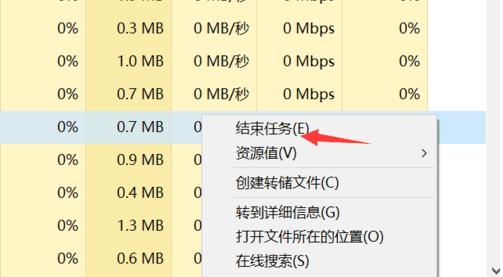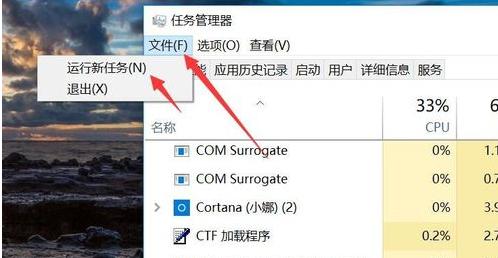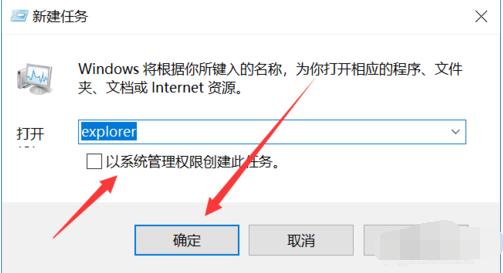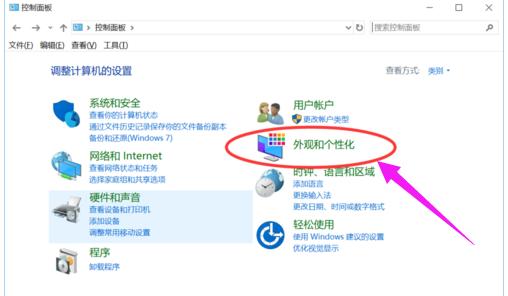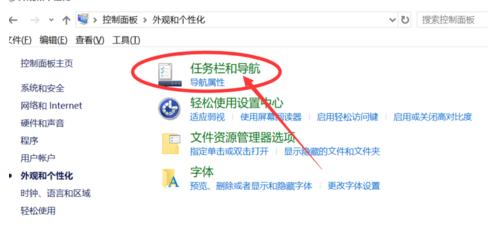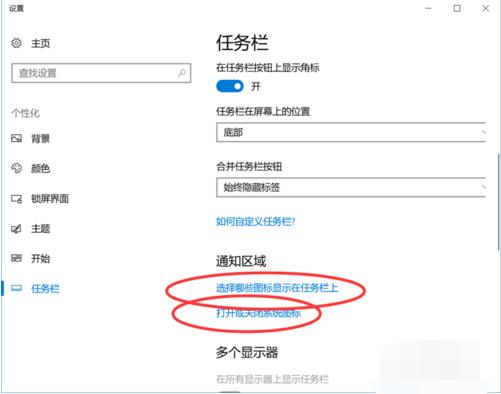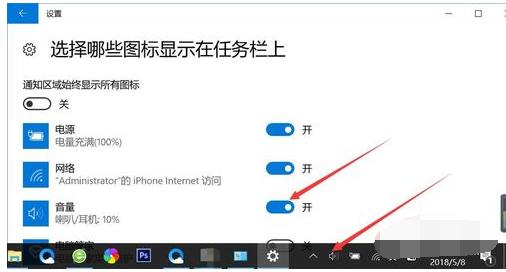Win10电脑声音图标不见了如何处理?
发布时间:2020-11-06 文章来源:xp下载站 浏览: 55
|
Windows 10是美国微软公司研发的跨平台及设备应用的操作系统。是微软发布的最后一个独立Windows版本。Windows 10共有7个发行版本,分别面向不同用户和设备。2014年10月1日,微软在旧金山召开新品发布会,对外展示了新一代Windows操作系统,将它命名为“Windows 10”,新系统的名称跳过了这个数字“9”。截止至2018年3月7日,Windows 10正式版已更新至秋季创意者10.0.16299.309版本,预览版已更新至春季创意者10.0.17120版本
我们在使用电脑的时候,电脑右下角的音量是电脑中很重要的一个设置,发现电脑上右下端的声音小图标不见了,给调节声音大小带来诸多不便,怎么也找不出来了怎么办呢?下面,小编给大家介绍电脑声音图标不见了的解决方法。 电脑声音图标不见了如何解决
方法一: 打开任务管理器,在开始栏右侧搜索,单击打开即可。
下滑滚动条,找到explorer.exe
找到之后,点击鼠标右键,选择结束进程。
点击左上角文件菜单,选择运行新任务
在出现的新窗口输入:explorer ,点击:确定,如果没有反应,勾选管理员权限确定即可。
方法二: 在开始栏右侧搜索控制面板,快捷进入。
进入之后,出现页面,我们单击外观和个性化。
选择任务栏和导航,图标一般是在任务栏显示。
下滑页面,找到通知区域,这里的两个选项都任意选择一个都可以。
可以看到,音量小喇叭的状态是关闭的,点击右侧开关,将它打开。
打开之后,回到桌面任务栏,小喇叭图标已经出来了。
以上就是电脑声音图标不见了的解决方法。 Windows 10系统成为了智能手机、PC、平板、Xbox One、物联网和其他各种办公设备的心脏,使设备之间提供无缝的操作体验。 |
本文章关键词: Win10电脑声音图标不见了如何处理?
相关文章
本类教程排行
系统热门教程
本热门系统总排行